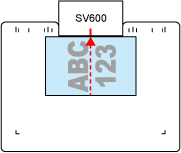تم تصميم هذا الموقع الإلكتروني ليتم استخدامه مع ScanSnap Home 2.xx.
إذا كنت تستخدم ScanSnap Home 3.0 أو الإصدارات الأحدث، راجع هنا.
عدم ظهور جزء من الصورة/ظهور خطوط مائلة على الصورة
في حالة عدم ظهور جزء من الصورة أو إذا ظهرت خطوط مائلة على الصورة، بينما يتم المسح الضوئي باستخدام ScanSnap، فتحقق مما يلي:
هل حددت حجم ملف أقل من حجم المستند الفعلي المذكور في [حجم المستند] في إعدادات المسح الضوئي؟
لا يظهر جزء من الصورة، عندما تقوم بتحديد حجم مستند أقل من الحجم الفعلي للمستند والمذكور في [حجم المستند] في إعدادات المسح الضوئي.
حدد نفس حجم المستند المذكور في [حجم المستند].
-
انقر فوق زر [Scan] في الجزء العلوي من النافذة الرئيسية لبرنامج ScanSnap Home لعرض نافذة المسح الضوئي.
إذا لم تكن النافذة الرئيسية معروضة بالفعل، فراجع لعرض النافذة الرئيسية.
حدد ملف التعريف الذي تستخدمه من قائمة ملفات التعريف.
انقر فوق
 لعرض نافذة [تحرير ملفات التعريف].
لعرض نافذة [تحرير ملفات التعريف].-
انقر فوق زر [خيار] في [تلقيم] لعرض نافذة [خيار التلقيم].
انقر فوق زر [خيار] الخاص بـ [ADF] أو [وحدة التلقيم اليدوي] في [إعداد وضع التلقيم] لعرض نافذة [خيار التلقيم].
-
حدد نفس حجم المستند لـ [حجم المستند].
إن تعذر عليك إيجاد نفس حجم المستند والمذكور في[حجم المستند]، فحدد [الكشف التلقائي] أو انقر فوق زر [تخصيص] لتحديد أي حجم.
-
انقر فوق زر [Scan] في الجزء العلوي من النافذة الرئيسية لبرنامج ScanSnap Home لعرض نافذة المسح الضوئي.
إذا لم تكن النافذة الرئيسية معروضة بالفعل، فانقر فوق أيقونة [ScanSnap Home]
 في قائمة التطبيقات التي تظهر عند النقر فوق Launchpad في Dock.
في قائمة التطبيقات التي تظهر عند النقر فوق Launchpad في Dock. حدد ملف التعريف الذي تستخدمه من قائمة ملفات التعريف.
انقر فوق
 لعرض نافذة [تحرير ملفات التعريف].
لعرض نافذة [تحرير ملفات التعريف].-
انقر فوق زر [خيار] في [تلقيم] لعرض نافذة [خيار التلقيم].
انقر فوق زر [خيار] الخاص بـ [ADF] أو [وحدة التلقيم اليدوي] في [إعداد وضع التلقيم] لعرض نافذة [خيار التلقيم].
-
حدد نفس حجم المستند لـ [حجم المستند].
إن تعذر عليك إيجاد نفس حجم المستند والمذكور في[حجم المستند]، فحدد [الكشف التلقائي] أو انقر فوق زر [تخصيص] لتحديد أي حجم.
عند تحديد حجم مستند بخلاف [الكشف التلقائي] لـ [حجم المستند] في إعدادات المسح الضوئي، ضع المستند مقابل الجانب الأيسر من قسم التلقيم في ScanSnap.
إذا قمت بتحديد حجم مستند بخلاف الحجم أدناه لـ [حجم المستند] في إعدادات المسح الضوئي، فقم بمحاذاة وسط المستند مع علامة تمركز ScanSnap.
الكشف التلقائي (الحد الأقصى)
الكشف التلقائي (A4/Letter أفقي)
هل انحرف المستند أثناء المسح؟
عند تحميل المستندات، اضبط الأدلة الجانبية على عرض المستندات.
عند تحميل المستندات في حامل الورق ADF (الغطاء)، اضبط الأدلة الجانبية على عرض المستندات.
أمسك كل دليل جانبي في المنتصف لضبطها. وإلا فقد تتم تغذية المستندات بشكل منحرف.
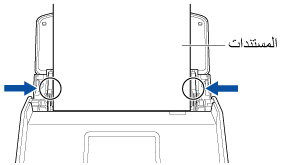
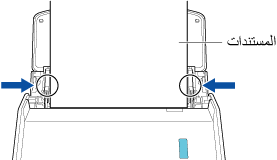
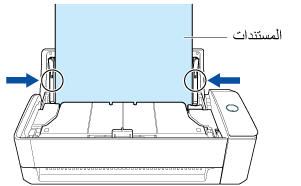
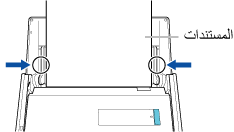
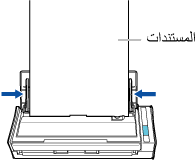
يصبح تلقيم المستندات أسهل مع دليل الإيصال.
للاطلاع على تفاصيل حول كيفية إرفاق دليل الإيصال، يُرجى الرجوع إلى إرفاق دليل الإيصال.
عند إدخال مستند في وحدة التلقيم اليدوية، قم بإدخاله بشكل مستقيم.
احرص على إدخال المستند في ScanSnap وتثبيته بإحكام.
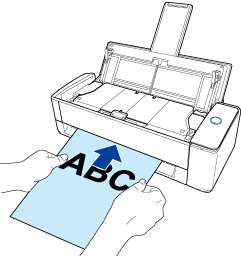
هل أدخلت المستند بزاوية منحرفة في ScanSnap؟
أدخل المستند مباشرةً في قسم التلقيم "في ScanSnap".
احرص على إدخال المستند في ScanSnap وتثبيته بإحكام.

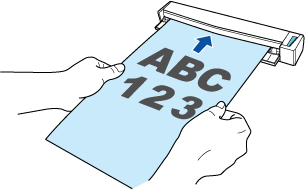
هل قمت بمسح مستندات ذات عروض وأطوال مختلفة في نفس الدفعة؟
قم بأحد الإجراءات التالية:
قم بمحاذاة الجزء العلوي من المستندات، وتحميلهم في ممر الورق ADF (الغطاء) كطرفٍ أمامي. تأكد من تعيين جميع المستندات على منتصف عرض بكرة الالتقاط.
كذلك، اضبط الأدلة الجانبية على أوسع مستند في الرزمة. قم بتحميل المستندات الأخرى بحيث يمكن مسحها ضوئيًا مباشرة.
لمزيد من التفاصيل، يُرجى الرجوع إلى مسح المستندات ذات الأحجام المختلفة دفعة واحدة.
قم بتغيير إعداد وضع التغذية إلى [مسح مستمر] في الإجراء أدناه. بعد ذلك، قسّم المستندات إلى مجموعات بنفس العرض لتحميلها بشكل منفصل ثم مسحها ضوئيًا.
على لوحة اللمس الخاصة بـ ScanSnap، حدد ملف التعريف الذي تستخدمه من قائمة ملفات التعريف في الشاشة الرئيسية.
اضغط على أيقونة إعداد وضع التلقيم وقم بتغيير إعداد وضع التلقيم إلى [مسح مستمر].
إذا قمت بتغيير إعدادات المسح الضوئي على اللوحة اللمسية وقمت بمسح مستند ضوئيًا، فبعد مسحه ضوئيًا، ستعود إعدادات المسح الضوئي مرة أخرى إلى الإعدادات السابقة قبل إجراء أي تغييرات. إذا كنت تريد مسح المستندات ضوئيًا وفقَ نفس الإعدادات طوال الوقت، فيجب حفظ إعدادات المسح الضوئي كملف تعريف.
استخدم دليل الإيصال لإجراء فحص.
للاطلاع على تفاصيل حول كيفية إرفاق دليل الإيصال، يُرجى الرجوع إلى إرفاق دليل الإيصال.
قم بأحد الإجراءات التالية:
قم بمحاذاة الجزء العلوي من المستندات، وتحميلهم في ممر الورق ADF (الغطاء) كطرفٍ أمامي. تأكد من تعيين جميع المستندات على منتصف عرض بكرة الالتقاط.
قم بمحاذاة الجزء العلوي من المستندات، وتحميلهم في ممر الورق ADF (الغطاء) كطرفٍ أمامي. تأكد من تعيين جميع المستندات على منتصف عرض بكرة الالتقاط.
كذلك، اضبط الأدلة الجانبية على أوسع مستند في الرزمة. قم بتحميل المستندات الأخرى بحيث يمكن مسحها ضوئيًا مباشرة.
لمزيد من التفاصيل، يُرجى الرجوع إلى مسح المستندات ذات الأحجام المختلفة دفعة واحدة.
قم بتغيير إعداد وضع التغذية إلى [مسح مستمر] في الإجراء أدناه. بعد ذلك، قسّم المستندات إلى مجموعات بنفس العرض لتحميلها بشكل منفصل ثم مسحها ضوئيًا.
-
انقر فوق زر [Scan] في الجزء العلوي من النافذة الرئيسية لبرنامج ScanSnap Home لعرض نافذة المسح الضوئي.
إذا لم تكن النافذة الرئيسية معروضة بالفعل، فراجع لعرض النافذة الرئيسية.
حدد ملف التعريف الذي تستخدمه من قائمة ملفات التعريف.
انقر فوق رمز إعداد وضع التغذية وقم بتغيير إعداد وضع التغذية إلى [مسح مستمر].
-
انقر فوق زر [Scan] في الجزء العلوي من النافذة الرئيسية لبرنامج ScanSnap Home لعرض نافذة المسح الضوئي.
إذا لم تكن النافذة الرئيسية معروضة بالفعل، فانقر فوق أيقونة [ScanSnap Home]
 في قائمة التطبيقات التي تظهر عند النقر فوق Launchpad في Dock.
في قائمة التطبيقات التي تظهر عند النقر فوق Launchpad في Dock. حدد ملف التعريف الذي تستخدمه من قائمة ملفات التعريف.
انقر فوق رمز إعداد وضع التغذية وقم بتغيير إعداد وضع التغذية إلى [مسح مستمر].
إذا قمت بتغيير إعدادات المسح الضوئي في نافذة المسح الضوئي وقمت بمسح مستند ضوئيًا، فبعد مسحه ضوئيًا، ستعود إعدادات المسح الضوئي مرة أخرى إلى الإعدادات السابقة قبل إجراء أي تغييرات. إذا كنت تريد مسح المستندات ضوئيًا وفقَ نفس الإعدادات طوال الوقت، فيجب حفظ إعدادات المسح الضوئي كملف تعريف.
-
هل قمت بعمل مسح ضوئي لأي قصاصات جرائد أو صحف أو مستندات ضمن أشكال متعددة الأبعاد؟
لعمل مسح ضوئي لقصاصة لجريدة أو صحيفة، وشكل متعدد الأبعاد، ضع ورقة اختيارية (كبيرة الحجم) في المرة الواحدة وقم بمسحها ضوئيًا.
لعمل مسح ضوئي لقصاصة جريدة أو صحيفة، وشكل متعدد الأبعاد، ضع ورقة اختيارية كبيرة الحجم في المرة الواحدة وقم بإجراء المسح الضوئي.
لعمل مسح ضوئي لقصاصة لجريدة أو صحيفة، وشكل متعدد الأبعاد، ضع ورقة اختيارية واحدة كبيرة الحجم في المرة الواحدة وقم بمسحها ضوئيًا.
بعد مسح ورقة (كبيرة الحجم) ضوئيًا، قم بقص الصورة المحفوظة إلى الحجم المطلوب.
بعد مسح الورقة كبيرة الحجم ضوئيًا، قم بقص الصورة المحفوظة إلى الحجم المطلوب.
للحصول على تفاصيل حول كيفية اقتصاص الصور، راجع نسخ صفحة.
هل قمت بوضع المستند مقابل الجانب الأيسر لقسم التلقيم؟
عند تحديد حجم مستند آخر غير [الكشف التلقائي] لـ [حجم المستند] في إعدادات المسح الضوئي، قد تظهر الصورة الممسوحة ضوئيًا مختلفة عن المستند الأصلي إذا لم تضع المستند مقابل الجانب الأيسر من قسم التلقيم من ScanSnap.
أدخل المستند أثناء وضعه مقابل الجانب الأيسر من قسم التلقيم في ScanSnap، ثم امسح ضوئيًا مرة أخرى.
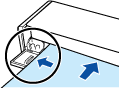
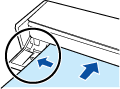
هل أجريت مسحًا ضوئيًا مزدوجًا (عندما يتم تحميل مستندين ومسحهما ضوئيًا في نفس الوقت أو تحميل مستند واحد أثناء إجراء مسح ضوئي لمستند آخر في ScanSnap)؟
الطول الذي يمكن مسحه ضوئيًا باستخدام المسح الضوئي المزدوج يساوي 863 مم، وهو نفس طول المستندات ذات الصفحات الطويلة (أو 355.6 مم، إن تم تحديد وضع [ممتاز] بالنسبة لمستوى جودة الصور).
إذا حاولت مسح مستندات أطول من ذلك ضوئيًا، فقد يتم فقد آخر صورة تم مسحها ضوئيًا.
عندما تقوم بعمل مسح ضوئي لمستندات أطول من 863 مم (أو 355.6 مم، إن تم تحديد الوضع [ممتاز] لجودة الصور)، قم بعمل مسح ضوئي للمستندات واحد تلو الآخر بدلاً من استخدام المسح الضوئي المزدوج.
هل استخدمت لوحة الخلفية؟
إذا مسحت مستندًا ضوئيًا بدون لوحة الخلفية، فقد لا تكتشف حواف المستند على نحوٍ صحيح وقد تكون الصورة الممسوحة ضوئيًا التي تم إنشاؤها مختلفة عن المستند.
استخدم اللوحة الخلفية.
هل وضعت المستند ضمن المنطقة القابلة للمسح الضوئي؟
ضع المستند في المنطقة القابلة للمسح الضوئي التالية.

هل قمت بمحاذاة وسط المستند مع علامة التمركز؟
إذا حددت حجم ورق أكبر من الخيارات التالية المذكورة في [حجم المستند] في إعدادات المسح الضوئي، ولم تقم بمحاذاة منتصف المستند مع علامات التوسط لـ ScanSnap، فقد لا تنعكس الصورة الممسوحة ضوئيًا بشكل صحيح.
الكشف التلقائي (الحد الأقصى)
الكشف التلقائي (A4/Letter أفقي)
قم بمحاذاة وسط المستند مع علامة التمركز الخاصة بـ ScanSnap.